| Главная » Уроки » Уроки текст-эффектов: |
Учимся рисовать Aqua Wallpaper

Шаг1 Создаем новый документ (File>New) 1920×1200px/72 dpi Инструментом  Заливка (Paint Bucket Tool (G)) придаем цвет нашему холсту #17CBFF Заливка (Paint Bucket Tool (G)) придаем цвет нашему холсту #17CBFF
Шаг2
Берем инструмент  Кисть( Brush Tool ) (B) . Параметры : размер 400, мягкость 0%. Прозрачность ( Opacity ) 30% цвет #0499E6 Кисть( Brush Tool ) (B) . Параметры : размер 400, мягкость 0%. Прозрачность ( Opacity ) 30% цвет #0499E6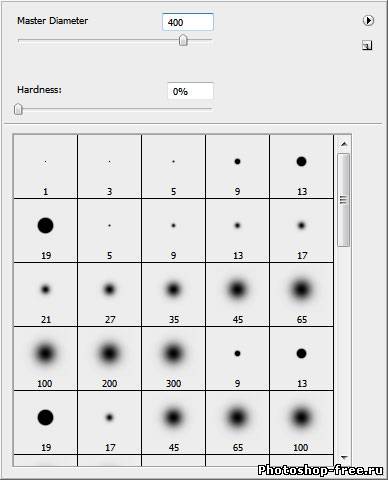 Шаг3
Проводим нашей кистью по бокам и снизу.
Шаг4
Все буквы кроме R имеют общие параметры. 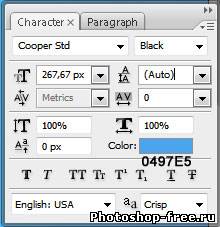
Буква R . 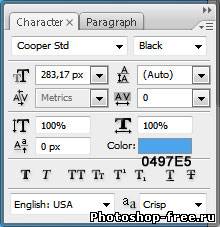

Шаг5 Продублируем каждую букву Ctrl+J . Поставим продублированные буквы ниже первичных. Меняем их цвет на #084DA2. Объединяем слои. Стрелочками или инструментом  Перемещение (Move Tool) (V) передвигаем слой чуть ниже наших букв. Перемещение (Move Tool) (V) передвигаем слой чуть ниже наших букв.

Шаг6 Придадим нашей тени стиля. 

Шаг8 Придадим стилей нашей первой букве F.Внутренняя тень ( Inner Shadow ). 
Внешнее свечение (Outer Glow) 
Внутреннее свечение (Inner Glow) 
Наложение градиента (Gradient Overlay) 
Параметры градиента 


Шаг9 У последней букве прибавим Глянец (Satin) 

Шаг10 Инструментом кисть ( параметры такие же как в шаге 2 ) придаем тень за нашим текстом. 
Шаг11 Теперь придадим бликов нашим буквам. Инструментом  Эллипс ( Ellipse Tool ). Рисуем овал как на рисунке. Эллипс ( Ellipse Tool ). Рисуем овал как на рисунке.

Выставляем параметры. В панели слоев заливку ставим 0%. 
В стилях слоя выставляем параметры внутренней тени (Inner Shadow) 

Ctrl+Left mouse click на слой с буквой F. Остаемся на нашей только что нарисованной фигуре и нажимаем в панели слоев добавить слой-маску 
У нас должно получится вот так 
Аналогично проделываем со всеми буквами. 
Шаг12 Учимся рисовать пузырики. Инструментом  Эллипс (Ellipse Tool (U)) рисуем круг. Эллипс (Ellipse Tool (U)) рисуем круг.

В панели слоев заливку ставим на 0%. Придадим слою стилей. Внутренняя тень. 

Внутри круга рисуем еще 1 маленький круг. Заливка 0%. 
Стиль слоя. Наложение градиента. 

Шаг13 Объединяем слои с пузыриком, дублируем, играем с размером пузыриков, меняем их расположение.  Скачать PSD фаил Сообщить о проблемном уроке Источник: http://www.adobetutorialz.com | |
| Просмотров: 4950 | Комментарии: 1 | | |
| Всего комментариев: 1 | ||
| ||

